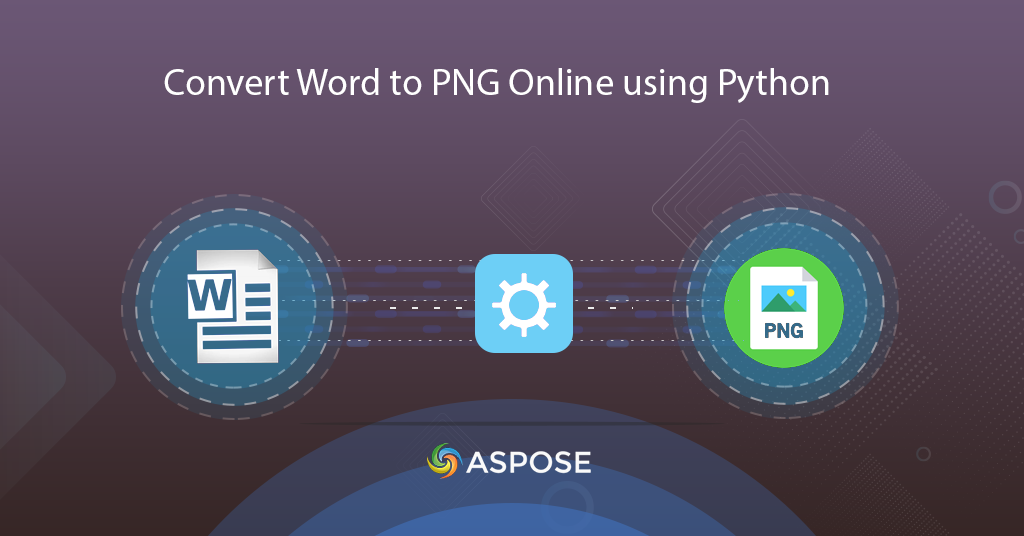
Convertisseur Word en PNG | Convertir Word en PNG en ligne avec Python
Cet article explique comment convertir Word en PNG à l’aide du SDK Python. Nous savons que les documents Word, notamment DOC, DOCX, DOT, ODT, etc. sont largement utilisés pour le partage de données officielles. Dans certaines institutions, ils sont considérés comme la norme de facto pour la communication officielle, mais lors de la visualisation sur diverses plates-formes, l’indisponibilité des polices requises utilisées dans les documents Word peut entraver la fidélité du document. Par conséquent, l’une des solutions viables consiste à rendre les images raster Word en PNG. La raison pour laquelle nous avons sélectionné le format PNG est que ces images peuvent être visualisées sur la majorité des plateformes sans application particulière.
- API de conversion de mots
- Convertir Word en PNG en utilisant Python
- DOC en PNG à l’aide des commandes cURL
API de conversion de mots
Afin de créer, modifier, diviser, fusionner et comparer des documents Word populaires, nous allons utiliser Aspose.Words Cloud SDK pour Python. Le SDK vous permet également de rendre un document Word au format PNG. Il est disponible en téléchargement sur PIP et GitHub. Exécutez la commande suivante sur le terminal de ligne de commande pour installer le SDK :
pip install aspose-words-cloud
Nous devons également créer un compte gratuit en visitant tableau de bord Aspose.Cloud, afin que vous puissiez gérer vos documents dans le stockage en nuage.
Convertir Word en PNG en utilisant Python
Dans cette section, nous allons discuter des étapes à suivre pour charger des documents Word à partir du stockage en nuage, puis convertir DOCX au format PNG. Le fichier résultant est également enregistré dans le même stockage. Veuillez suivre les étapes ci-dessous :
- Tout d’abord, créez une instance de l’objet WordsApi tout en passant les détails ClientID et ClientSecret comme arguments
- Deuxièmement, téléchargez un fichier Word sur le stockage Cloud à l’aide de la méthode UploadFileRequest(..)
- Troisièmement, créez un objet de l’objet GetDocumentWithFormatRequest tout en transmettant le nom du fichier Word d’entrée, le format de sortie souhaité au format PNG et le nom du fichier résultant en tant qu’arguments.
- Enfin, appelez la méthode getdocumentwithformat(..) de la classe WordsApi pour effectuer l’opération de conversion
// Pour des exemples complets et des fichiers de données, rendez-vous sur https://github.com/aspose-words-cloud/aspose-words-cloud-python
// Obtenez les informations d'identification du client à partir de https://dashboard.aspose.cloud/
def wordtopng():
try:
# créer une instance de WordsApi
words_api = WordsApi("bbf94a2c-6d7e-4020-b4d2-b9809741374e","1c9379bb7d701c26cc87e741a29987bb")
# Nom du document Word d'entrée
inputFileName = 'test_multi_pages.docx'
resultantFile = 'Converted.png'
# Importer le document Word source dans Cloud Storage
words_api.upload_file(asposewordscloud.models.requests.UploadFileRequest(open('C:\\Users\\shahbnay\\Downloads\\'+inputFileName, 'rb'), "", None))
# Créer un objet pour la conversion de document
request = asposewordscloud.models.requests.GetDocumentWithFormatRequest(inputFileName, "PNG", None, None, None,
None, resultantFile, None)
# lancer l'opération de conversion de Word en PNG
result = words_api.get_document_with_format(request)
# imprimer le message dans la console (facultatif)
print('Conversion process completed successfully !')
except Api as e:
print("Exception while Converting Word to PNG using Aspose.Words Cloud Api: {0}".format(e))
DOC en PNG à l’aide des commandes cURL
Dans cette section, nous allons discuter de la conversion de DOC en PNG à l’aide des commandes cURL via le terminal de ligne de commande. Maintenant, la première étape consiste à générer un jeton d’accès JWT personnalisé selon vos informations d’identification client. Veuillez exécuter la commande suivante pour générer le jeton JWT :
curl -v "https://api.aspose.cloud/connect/token" \
-X POST \
-d "grant_type=client_credentials&client_id=bbf94a2c-6d7e-4020-b4d2-b9809741374e&client_secret=1c9379bb7d701c26cc87e741a29987bb" \
-H "Content-Type: application/x-www-form-urlencoded" \
-H "Accept: application/json"
Puisque nous allons utiliser l’appel d’API GetDocumentWithFormat, il s’attend à ce que le fichier DOC d’entrée soit disponible dans le stockage en nuage. Nous devons donc télécharger le fichier DOC sur le stockage cloud à l’aide de la commande suivante
curl -v -X PUT "https://api.aspose.cloud/v4.0/words/storage/file/input.doc" \
-H "accept: application/json" \
-H "Authorization: Bearer <JWT Token>" \
-H "Content-Type: multipart/form-data" \
-d {"fileContent":{c:\Users\shahbnay\Downloads\test_doc.doc}}
Maintenant, la dernière étape consiste à lancer l’opération de conversion à l’aide de l’appel API GetDocumentWithFormat. Cette API accepte deux paramètres obligatoires, à savoir le nom (nom du fichier DOC d’entrée) et le format (format de fichier résultant. PNG dans ce scénario).
curl -v -X GET "https://api.aspose.cloud/v4.0/words/test_multi_pages.docx?format=PNG&outPath=Resultant.png" \
-H "accept: application/octet-stream" \
-H "Authorization: Bearer <JWT Token>"
L’exemple de document Word utilisé dans l’exemple ci-dessus peut être téléchargé depuis testmultipages.docx et le fichier de sortie peut être téléchargé depuis Resultant.png.
Conclusion
Dans cet article, nous avons appris les étapes pour convertir Word en PNG à l’aide d’un extrait de code Python. Dans le même temps, nous avons également appris comment effectuer la conversion Word DOC en PNG via les commandes cURL. Une autre façon passionnante d’explorer les capacités de l’API consiste à utiliser l’interface Swagger.
Nous vous suggérons sincèrement d’explorer la section Guide du programmeur pour en savoir plus sur les autres fonctionnalités de l’API et vous pouvez également télécharger le code source complet du SDK à partir de GitHub et le personnaliser selon vos besoins (il est publié sous une licence MIT).
Rubriques connexes
Nous vous recommandons de consulter les articles suivants pour en savoir plus sur :